Siebel Data Quality との統合
Spectrum™ Technology Platform と Siebel Data Quality を統合するには、サポートするデータベースおよびデータフローを Spectrum™ Technology Platform サーバーにインストールしてから、Spectrum™ Technology Platform と通信するように Siebel システムを設定する必要があります。この操作を行うと、Siebel Data Quality のユーザは Siebel Data Quality から住所検証およびジオコーディング機能にアクセスできるようになります。
-
Spectrum™ Technology Platformサーバーで、住所検証、ジオコーディング、および税務管轄区域の割り当ての実行に必要なデータベースをインストールし、データベースごとにデータベース リソースを定義します。
データベース リソースには、次のような名前を与える必要があります。
データベース データベース リソースに必要な名前 Enterprise Geocoding モジュール - カナダ データベース IGEO_CAN Enterprise Geocoding モジュール - 米国データベース EGM_US Enterprise Tax モジュール データベース ETM Universal Addressing モジュール - カナダ データベース Canada Universal Addressing モジュール - Loqate データベース Loqate Universal Addressing モジュール - 米国データベース UAM_US -
Siebel モジュールをインストールすると、いくつかのデータフロー ファイルは自動的にインストールされます。他のデータフロー ファイルは、手動で Spectrum™ Technology Platform サーバーにコピーする必要があります。
-
Spectrum™ Technology Platform サーバー上の次のいずれかのフォルダを表示します。
- Siebel Business Applications の場合:<SpectrumPlatformLocation>\server\modules\dataflows\siebel\sea
- Siebel Industry Applications の場合:<SpectrumPlatformLocation>\server\modules\dataflows\siebel\sia
-
次の表を参照して、該当するデータフロー ファイルを次の場所にコピーします。
SpectrumLocation\server\app\import
表 1. インポートするデータフロー ファイル インストールするモジュールのセット インポート フォルダにコピーするデータフロー ファイル Address Now モジュールのみ SiebelGetGlobalCandidateAddresses.df
ValidateAddressWithCandidates.ADN.dfAddress Now モジュール
Universal Addressing モジュールSiebelGetGlobalCandidateAddresses.df
ValidateAddressWithCandidates.UAM_ADN.dfAddress Now モジュール
Enterprise Geocoding モジュールGeocodeUSAddressWithCandidates.df
SiebelGetGlobalCandidateAddresses.df
ValidateAddressWithCandidates.EGM_ADN.dfAddress Now モジュール
Enterprise Geocoding モジュール
Universal Addressing モジュールGeocodeUSAddressWithCandidates.df
SiebelGetGlobalCandidateAddresses.df
ValidateAddressWithCandidates.UAM_EGM_ADN.dfUniversal Addressing モジュールのみ
ValidateAddressWithCandidates_UAM.df
Universal Addressing モジュール
Enterprise Geocoding モジュールGeocodeUSAddressWithCandidates.df
ValidateAddressWithCandidates_UAM_EGM.dfUniversal Addressing モジュール
Enterprise Tax モジュールGeocodeUSAddressWithCandidates.df
ValidateAssignGeoTAXInfo.df
ValidateAddressWithCandidates_UAM_ETM.dfUniversal Address モジュール (Loqate あり)
ValidateAddressWithCandidates_UAM_Loqate.df
Universal Addressing モジュール (Loqate あり)
Enterprise Geocoding モジュールValidateAddressWithCandidates_Loqate_EGM.df
Universal Addressing モジュール、Loqate のみ
Enterprise Geocoding モジュールValidateAddressWithCandidates_Loqate_EGM.df
Universal Addressing モジュール (Loqate あり)
Enterprise Tax モジュールValidateAddressWithCandidates_UAM_Loqate_ETM.df
Universal Addressing モジュール (Loqate あり)
Enterprise Geocoding モジュール
Enterprise Tax モジュールValidateAddressWithCandidates_UAM_Loqate_EGM_ETM.df
Universal Addressing モジュール、Loqate のみ
ValidateAddressWithCandidates_Loqate.df
Enterprise Geocoding モジュール ValidateAddressWithCandidates_EGM.df
Enterprise Tax モジュール ValidateAssignGeoTAXInfo.df
注: Management Console または Enterprise Designer でエラーが発生した場合は、クライアント キャッシュを削除します。クライアント キャッシュを削除するには、Management Console または Enterprise Designer の [ツール] > [オプション] で、[詳細設定] タブをクリックしてから [キャッシュのクリア] をクリックします。キャッシュをクリアした後に、Management Console または Enterprise Designer を再起動してください。
-
Spectrum™ Technology Platform サーバー上の次のいずれかのフォルダを表示します。
- オプション:
Enterprise Geocoding モジュールを使用している場合は、システム上で設定済みのジオコーディング データベース リソースを使用するようにジオコーディング データフローを次の手順で設定します。
- Enterprise Designer で、GeocodeUSAddressWithCandidates データフローを開きます。
- 各データフローで、Geocode US Address ステージを開きます。
-
[データベース] フィールドで、Management Console で定義されているジオコーディング データベースの名前を選択します。デフォルト名は KGDDatasource ですが、お使いのシステムのジオコーディング データベースの名前が異なる場合は、正しい名前を選択してください。
注: データベース リソースの詳細については、『Spectrum™ Technology Platform 管理ガイド』を参照してください。
- 各データフローを保存して閉じます。
-
Siebel オブジェクトをシステムにコピーします。
- Spectrum™ Technology Platform インストーラをダウンロードした場所を参照します。
-
以下の表を参照して、Siebel のお使いのバージョンに対応するフォルダを表示します。
Siebel バージョン フォルダ Siebel Business Applications 8.0 SDQ Siebel Objects\8.0\Business\SDQ Siebel Business Applications 8.1.1 SDQ Siebel Objects\8.1.1\Business\SDQ Siebel Industry Applications 8.0 SDQ Siebel Objects\8.0\Industry\SDQ Siebel Industry Applications 8.1.1 SDQ Siebel Objects\8.1.1\Industry\SDQ -
フォルダの内容を一時ディレクトリにコピーします。
注: 以下のステップでは、この一時フォルダを <Spectrum Package> と呼びます。
-
オブジェクトを作成し、オブジェクト ロックを有効にします。
- Siebel Tools にユーザ SADMIN としてログインします。[Connect to] フィールドで [Server] を選択します。
- Object Explorer で [Project] をクリックします。
-
[Name] 列に以下の値を使用して、3 つの新しいレコードを作成します。新しいレコードを作成するには、[Projects] エリアを右クリックして [New Record] を選択します。
- Group 1 Data Quality
- Group 1 EAI Testing
- Group 1 Workflow
- ファイル <Spectrum Package>\tools\CDQP_Queries.txt を開きます。
-
クエリ コンテンツを、Object Manager の [Project] リストにコピー アンド ペーストします。クエリ結果を以下の表で照合して、記載されているアクションを実行します。オブジェクト ロックの有効/無効を切り替えるには、[Object Explorer] で [Project] オブジェクトを選択します。[Project] エリアでプロジェクトを右クリックして選択し、[Toggle Object Locking] を選択します。
表 2. Siebel SDQ 用のクエリ Siebel Business Application Siebel Industry Application プロジェクト 操作 X Account Toggle Object Locking X Account (SCW) Toggle Object Locking X X Account (SSE) Toggle Object Locking X X Contact Toggle Object Locking Contact (SSE) Toggle Object Locking CUT Account Toggle Object Locking CUT Siebel Communications Toggle Object Locking CUT Usage Toggle Object Locking DNB Data Toggle Object Locking DeDuplication Toggle Object Locking eAutomotive Toggle Object Locking X X Employee Toggle Object Locking FINS Contract Toggle Object Locking FINS Contract Info Toggle Object Locking FINS Deal Commercial Toggle Object Locking FINS Financial Services Toggle Object Locking FINS Opportunity Toggle Object Locking X X Group 1 Data Quality Create and Toggle Object Locking X X Group 1 EAI Testing Create and Toggle Object Locking X X Group 1 Workflow Create and Toggle Object Locking List Mgmt (Import) Toggle Object Locking X X List Mgmt (UI) Toggle Object Locking Mvg Toggle Object Locking Oppty Toggle Object Locking Oppty (SSE) Toggle Object Locking X Personal Contact Toggle Object Locking X X Picklist Toggle Object Locking Server Component Requests Toggle Object Locking Siebel Sales Enterprise Toggle Object Locking Siebel Universal Agent Toggle Object Locking X VERT CUT Address Toggle Object Locking VERT Cut Common Toggle Object Locking
-
Siebel プロジェクトをチェック アウトします。
- Siebel Tools にユーザ SADMIN としてログインします。[Connect to]フィールドで [ローカル] を選択します。
- [Tools] > [Check Out] を選択します。
-
以下の表に示されたプロジェクトを選択して、[Checkout] をクリックします。
表 3. SDQ 用の Siebel プロジェクト Siebel Business Application Siebel Industry Application プロジェクト X Account X X Account (SCW) X X Account (SSE) X X Contact Contact (SSE) CUT Account CUT Siebel Communications CUT Usage DNB Data DeDuplication eAutomotive X X Employee FINS Contract FINS Contract Info FINS Deal Commercial FINS Financial Services FINS Opportunity Group 1 Data Quality X X Group 1 EAI Testing X X Group 1 Workflow List Mgmt (Import) X X List Mgmt (UI) Mvg Oppty Oppty (SSE) X Personal Contact X X Picklist Server Component Requests X Siebel Sales Enterprise Siebel Universal Agent X VERT CUT Address VERT Cut Common
-
Spectrum™ Technology Platform Siebel オブジェクトをインポートします。
- [Tools] > [Import from Archive] を選択します。
- Spectrum™ Technology Platform のインストール パッケージを表示します。Siebel Objects フォルダで、お使いの Siebel バージョンの サブフォルダに移動し、SIF ファイルを選択します。
- [Merge the object definition in the repository] を選択して、[Next] をクリックします。
-
ロックされたすべてのプロジェクトをチェック インします。
- [Tools] > [Check In] を選択します。
- チェック インするすべてのプロジェクトを選択して、[Check in] をクリックします。
-
(Open UI のみ) Open UI 用の Spectrum™ Technology Platform Siebel オブジェクトを次の手順でインポートします。
- [Tools] > [Import from Archive] を選択します。
- Spectrum™ Technology Platform のインストール パッケージを表示します。Siebel Objects フォルダで、お使いの Siebel バージョンの OPEN_UI サブフォルダに移動し、SIF ファイルを選択します。
- [Merge the object definition in the repository] を選択して、[Next] をクリックします。
-
すべてのプロジェクトをコンパイルします。
- [Tools] > [Compile Projects] を選択します。
- [All Projects] をクリックします。
- [Siebel Repository File] フィールドに、Siebel Web Client SRF ファイルのパスを入力します。
- [Compile] をクリックします。
-
クライアントに Siebel オブジェクトを展開します。
注: 古いバイナリを再実装する必要が生じた場合に備えて、古い SRF のバックアップをとります。
-
生成された SRF を Web クライアント オブジェクト フォルダにコピーします。
例えば Windows 上では、Web クライアント オブジェクト フォルダは C:\Program Files\Siebel\8.0\web client\OBJECTS\ENU になります。Unix または Linux の場合、このフォルダは /disk2/sia78/webclient/OBJECTS/enu/ になります。
- <Spectrum Package>\dll のコンテンツを BIN フォルダにコピーします。
- <Spectrum Package>\cfg のコンテンツを BIN/ENU フォルダにコピーします。
-
生成された SRF を Web クライアント オブジェクト フォルダにコピーします。
-
サーバーに Siebel オブジェクトを展開します。
- Siebel サーバーを停止します。
-
生成された SRF ファイルを Web クライアント オブジェクト フォルダにコピーします。
Windows 上の Siebel Business の場合、このフォルダは C:\sea80\siebsrvr\OBJECTS\ENU になります。Unix または Linux の場合、このフォルダは /disk2/sea78/siebsrvr/OBJECTS/enu/ になります。
-
ライブラリをサーバーにコピーします。
- Windows の場合、<Spectrum Package>\lib\win のコンテンツを BIN フォルダにコピーします。
- Unix または Linux の場合、<Spectrum Package>/lib/sol のコンテンツを LIB フォルダにコピーします。
- <Spectrum Package>\cfg のコンテンツを BIN\ENU フォルダにコピーします。
- Siebel サーバーを開始します。
-
オプション ファイルをインストールします。
- [Site Map] > [Administration - Data] > [LOV Explorer] をクリックします。
- [新規] をクリックします。
- [Type] 列に FILE_PATH を入力します。
- [Query] をクリックします。
- [Type] 列に FILE_PATH を入力します。
- Values フォルダを表示します。
- [Display Value] 列に、オプション ファイルを格納するフォルダへの絶対パスを入力します。任意のフォルダを指定できます。
- Spectrum™ Technology Platform のインストール パッケージを表示します。
- Siebel Objects フォルダで、お使いの Siebel バージョンの cfg サブフォルダに移動し、Group1Connector.opt ファイルを選択します。
- このファイルを FILE_PATH に指定したフォルダにコピーします。
-
Siebel Web クライアントで、Spectrum™ Technology Platform ワークフローをアクティベートします。
- サーバー データ ソースに接続している Siebel アプリケーションにログインします。
- [Site Map] > [Administration - Business Process] > [Workflow Deployment] を選択します。
- すべての GROUP 1* ワークフローをクエリします。
- 各ワークフローに対し、[Activate] をクリックします。
- すべての Promote* ワークフローをクエリします。
- ff ワークフロー Promote Prospect (Single) および Promote Prospect (Many) に対し、[Activate] をクリックします。
-
インストール状態を確認します。
- Siebel アプリケーションにログインします。
- すべてのアプレットが、エラーを発生することなく正しくロードされる必要があります。
-
Siebel インスタンス構成パラメータを設定します。
- [Site Map] > [Administration - Server Configuration] > [Enterprises] を選択します。
-
ff パラメータを確認/変更します。
- Data Cleansing Type—G1Cleansing
- DeDuplication Data Type—G1DataMatching
-
[Component Definitions] をクリックして、ff コンポーネントを選択します。各コンポーネントに対し、パラメータと値を確認します。
表 4. Siebel Business コンポーネント定義 パラメータ 値/再起動時の値 *Data Quality Manager *Sales Object Manager (ENU) *List Import Service Manager Data Cleansing Type G1Cleansing Data Cleansing Enable Flag True DeDuplication Data Type G1DataMatching DeDuplication Enable Flag True 表 5. Siebel Industry コンポーネント定義 パラメータ 値/再起動時の値 *Data Quality Manager *eAutomotive Object Manager (ENU) *List Import Service Manager Data Cleansing Type G1Cleansing Data Cleansing Enable Flag True DeDuplication Data Type G1DataMatching DeDuplication Enable Flag True - [Site Map] > [Server Configuration] > [Servers] を選択します。サーバー構成パラメータに対し、ステップ b ~ c を繰り返します。
-
[Site Map] > [User Profile Preferences] > [Data Quality] を選択します。次の設定を変更します。
パラメータ 値 Enable DeDuplication Yes Enable Data Cleansing Yes -
<Siebel Installation>\bin\ENU を表示し、該当するファイルを開きます。
- Siebel Business: siebel.cfg and uagent.cfg
- Siebel Industry: auto.cfg
-
[DataCleansing] エリアの下の ff パラメータを変更します。
Enable = TRUE Type = G1Cleansing -
[DeDuplication] エリアの下の ff パラメータを変更します。
Enable = TRUE Type = G1DataMatching - [Site Map] > [Administration - Server Configuration] を選択します。[Synchronize] リンクをクリックして、リダイレクト先で [Synchronize] を選択します。
-
データ クレンジング構成パラメータを設定します。
-
[Site Map] > [Administration] > [Data Quality] > [Third Party Administration] を選択します。[Vendor] アプレットで、次の ff 値を設定します。
名前 DLL 名 G1Cleansing Group1Connector -
ff BC Vendor Field Mapping を追加します。
表 6. Siebel Business ビジネス コンポーネント 操作 Account Data Cleansing Business Address Data Cleansing Contact Data Cleansing List Mgmt Prospective Contact Data Cleansing Personal Address Data Cleansing 表 7. Siebel Industry ビジネス コンポーネント 操作 Account Data Cleansing CUT Address Data Cleansing Contact Data Cleansing List Mgmt Prospective Contact Data Cleansing Personal Address Data Cleansing -
各 BC オペレーションの下に、ff フィールド マッピングを追加します。
表 8. Siebel Business ビジネス コンポーネント フィールド マッピングされるフィールド Account Name FirmName Business Address City City Country CountryName County USCountyName Disable DataCleansing DisableDataCleansing G1 Delivery Point Validation Indicator DPV G1 Latitude Latitude G1 Location Code LocationCode G1 Longitude Longitude G1 Match Code MatchCode G1 Residential Delivery Indicator RDI Postal Code PostalCode State StateProvince Street Address AddressLine1 Street Address 2 AddressLine2 Contact First Name FirstName Last Name LastName M/M TitleOfRespect Middle Name MiddleName List Management Prospective Contact City City Country CountryName County USCountyName Disable DataCleansing DisableDataCleansing First Name FirstName G1 Delivery Point Validation Indicator DPV G1 Latitude Latitude G1 Location Code LocationCode G1 Longitude Longitude G1 Match Code MatchCode G1 Residential Delivery Indicator RDI Last Name LastName Middle Name MiddleName Postal Code PostalCode State StateProvince Street Address AddressLine1 Street Address 2 AddressLine2 Personal Address City City Country CountryName County USCountyName Disable DataCleansing DisableDataCleansing G1 Delivery Point Validation Indicator DPV G1 Latitude Latitude G1 Longitude Longitude G1 Residential Delivery Indicator RDI Postal Code PostalCode State StateProvince Street Address AddressLine1 Street Address 2 AddressLine2 表 9. Siebel Industry ビジネス コンポーネント フィールド マッピングされるフィールド Account Name FirmName CUT Address City City Country CountryName County USCountyName Disable Data Cleansing DisableDataCleansing G1 Delivery Point Validation Indicator DPV G1 Latitude Latitude G1 Location Code LocationCode G1 Longitude Longitude G1 Match Code MatchCode G1 Residential Delivery Indicator RDI Postal Code PostalCode State StateProvince Street Address AddressLine1 Street Address 2 AddressLine2 Contact First Name FirstName Last Name LastName Middle Name MiddleName M/M TitleOfRespect List Management Prospective Contact City City Country CountryName County USCountyName Disable DataCleansing DisableDataCleansing First Name FirstName G1 Delivery Point Validation Indicator DPV G1 Latitude Latitude G1 Location Code LocationCode G1 Longitude Longitude G1 Match Code MatchCode G1 Residential Delivery Indicator RDI Last Name LastName Middle Name MiddleName Postal Code PostalCode State StateProvince Street Address AddressLine1 Street Address 2 AddressLine2 Personal Address City City Country CountryName 郡 USCountyName Disable DataCleansing DisableDataCleansing G1 Delivery Point Validation Indicator DPV G1 Latitude Latitude G1 Longitude Longitude G1 Residential Delivery Indicator RDI Postal Code PostalCode State StateProvince Street Address AddressLine1 Street Address 2 AddressLine2 -
ff Vendor Parameter を追加します。
表 10. Siebel Business 名前 値 Account DataCleanse Record Type Account Business Address DataCleanse Record Type Business Address Contact DataCleanse Record Type Contact List Mgmt Prospective Contact DataCleanse Record Type List Mgmt Prospective Contact Personal Address DataCleanse Record Type Personal Address 表 11. Siebel Industry: 名前 値 Account DataCleanse Record Type Account CUT Address DataCleanse Record Type CUT Address Contact DataCleanse Record Type Contact List Mgmt Prospective Contact DataCleanse Record Type List Mgmt Prospective Contact Personal Address DataCleanse Record Type Personal Address -
[Site Map] > [Administration - Data Quality] > [Third Party Administration] > [Data Quality Settings] を選択します。Data Quality Settings 用の ff データを追加します。これらの設定により、Siebel アプリケーションのデータ クレンジングが可能になります。
名前 値 Enable DataCleansing はい
-
[Site Map] > [Administration] > [Data Quality] > [Third Party Administration] を選択します。[Vendor] アプレットで、次の ff 値を設定します。
-
データ マッチング構成パラメータを設定します。
-
[Site Map] > [Administration] > [Data Quality] > [Third Party Administration] を選択します。[Vendor] アプレットで、次の ff 値を設定します。
名前 DLL 名 G1DataMatching Group1Connector -
ff BC Vendor Field Mapping を追加します。
表 12. Siebel Business Application ビジネス コンポーネント 操作 Account DeDuplication Business Address DeDuplication Contact DeDuplication List Mgmt Prospective Contact DeDuplication 表 13. Siebel Industry Application ビジネス コンポーネント 操作 Account DeDuplication CUT Address DeDuplication Contact DeDuplication List Mgmt Prospective Contact DeDuplication -
各 BC オペレーションの下に、ff フィールド マッピングを追加します。
表 14. Siebel Business Application ビジネス コンポーネント フィールド マッピングされるフィールド Account Dedup Token DedupToken ID ID Location Location Name Name Primary Account City City Primary Account Country CountryName Primary Account Postal Code PostalCode Primary Account State StateProvince Primary Account Street Address AddressLine1 Business Address City City Country CountryName ID ID Postal Code PostalCode State StateProvince Street Address AddressLine1 Street Address 2 AddressLine2 Contact First Name FirstName ID ID Last Name LastName Middle Name MiddleName Primary Account Name AccountName Primary City City Primary Country CountryName Primary Postal Code PostalCode Primary State StateProvince List Management Prospective Contact Account Account City City Country CountryName First Name FirstName ID ID Last Name LastName Middle Name MiddleName Postal Code PostalCode State StateProvince Street Address AddressLine1 Street Address 2 AddressLine2 表 15. Siebel Industry Application ビジネス コンポーネント フィールド マッピングされるフィールド Account Dedup Token DedupToken ID ID Location Location Name Name Primary Account City City Primary Account Country Country Primary Account Postal Code PostalCode Primary Account State State Primary Account Street Address AddressLine1 CUT Address City City Country Country ID ID Postal Code PostalCode State State Street Address AddressLine1 Street Address 2 AddressLine2 Contact First Name FirstName ID ID Last Name LastName Middle Name MiddleName Primary Account Name 名前 Primary City City Primary Country Country Primary Postal Code Code Primary State State List Management Prospective Contact Account Account City City Country CountryName First Name FirstName ID ID Last Name LastName Middle Name MiddleName Postal Code PostalCode State StateProvince Street Address AddressLine1 Street Address 2 AddressLine2 -
ff Vendor Parameter を追加します。
注: Token Expression と Query Expression は、それぞれのビジネス コンポーネントにおけるカスタム フィールドです。
表 16. Vendor Parameter 名前 値 Account DeDup Record Type Account Account Query Expression "|" + [クエリ式 1] + [クエリ式 2] + [クエリ式 3] Account Token Expression "|" + [トークン式 1] + [トークン式 2] + [トークン式 3] Batch Max Num of Records 200 (Siebel Business のみ)
Business Address DeDup Record Type
Business Address (Siebel Industry のみ)
CUT Address DeDup Record Type
CUT Address Contact DeDup Record Type Contact Contact Query Expression "|" + [クエリ式 1] + [クエリ式 2] + [クエリ式 3] Contact Token Expression "|" + [トークン式 1] + [トークン式 2] + [トークン式 3] List Mgmt Prospective Contact DeDup Record Type List Mgmt Prospective Contact List Mgmt Prospective Contact Query Expression "|" + [クエリ式 1] + [クエリ式 2] + [クエリ式 3] List Mgmt Prospective Contact Token Expression "|" + [トークン式 1] + [トークン式 2] + [トークン式 3] Realtime Max Num of Records 200 -
[Site Map] > [Administration - Data Quality] > [Third Party Administration] > [Data Quality Settings] を選択します。Data Quality Settings 用の ff データを追加します。これらの設定により、Siebel アプリケーションのデータ マッチングが可能になります。
名前 値 Enable DeDuplication Yes Force User DeDupe - Account Yes Force User DeDupe - Contact Yes Force User DeDupe - List Mgmt Yes
-
[Site Map] > [Administration] > [Data Quality] > [Third Party Administration] を選択します。[Vendor] アプレットで、次の ff 値を設定します。
-
(Open UI のみ) 以下の手順を実行して、EAI File Transport ビジネス サービス アクセスをファイル システムに付与します。
- [Navigate] > [Site Map] の順にクリックします。
- [Administration - Server Configuration] をクリックします。
- [Administration - Server Configuration] セクションの [Enterprises] で [Parameters] をクリックします。
- [Query] をクリックします。
- [Name] 列に EAI File Transport Folder List と入力します。
- [Go] をクリックします。
- [Value] 列に Siebel をインストールしたドライブのルートを入力します。例えば、C:\ などです。
-
[Servers] リンクをクリックします。
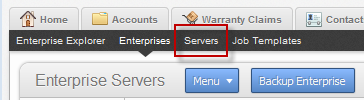
-
[parameters] タブをクリックします。
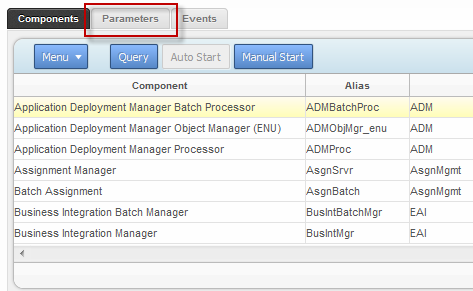
- [Query] をクリックします。
- [Name] 列に EAI File Transport Folder List と入力します。
- [Go] をクリックします。
- [Value] 列に Siebel をインストールしたドライブのルートを入力します。例えば、C:\ などです。
-
以下の値をシステムに適した .cfg ファイル (例えば、auto.cfg、tools.cfg など) に追加します。
[EAIFileTransportConfigSubsys] EAIFileTransportFolders=C:\ - Siebel サーバーとゲートウェイを再起動します。
-
EditProfileAttr パラメータを設定します。
- [Navigate] > [Site Map] の順にクリックします。
- [Administration - Server Configuration] をクリックします。
- [Administration - Server Configuration] セクションの [Servers] で [Components] をクリックします。
- [Components] タブで [Query] をクリックします。
- [Component] 列に Object Manager コンポーネントの名前を入力します。例えば、"eAutomotive Object Manager" などです。
- [Go] をクリックします。
-
ウィンドウの下部にある [Parameters] タブをクリックします。
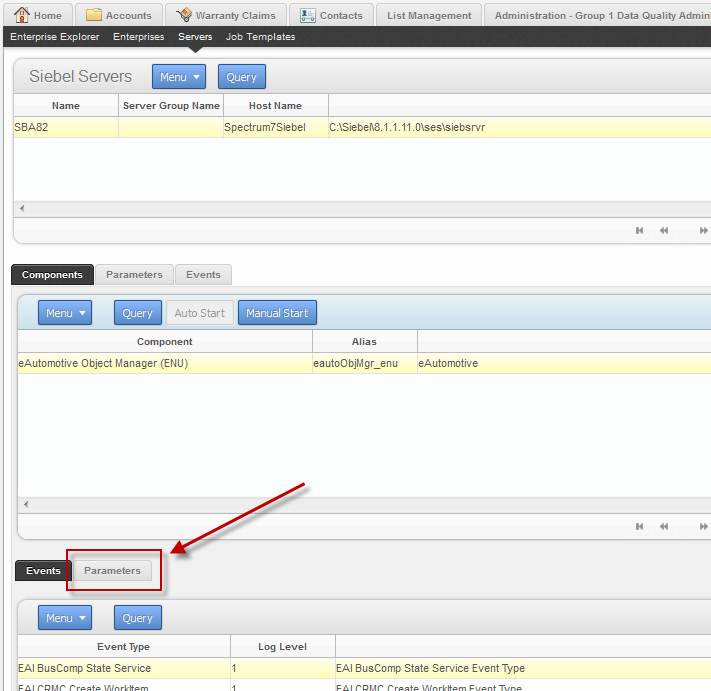
- EditProfileAttr パラメータまでスクロールします。
- [Value] 列、[Value on Restart] 列、および [Default Value] 列に True と入力します。
データ品質処理に Spectrum™ Technology Platform を使用するよう Siebel SDQ を設定できました。